Nie jestem typowym użytkownikiem systemu Windows ani Mac. Tam, gdzie większość ludzi wybiera jeden system operacyjny i się go trzyma, ja używam obu Windows 11 i MacOS regularnie, codziennie tam i z powrotem, w zależności od mojego przepływu pracy. A jest to łatwiejsze niż myślisz.
Zawartość
- Dostosuj się do swoich klawiatur
- Korzystaj z popularnych aplikacji
- Zaakceptuj różnice
- Mimo to jest to możliwe i niezbyt bolesne
Mam szybki komputer stacjonarny z systemem Windows 11 i trzema 27-calowymi wyświetlaczami 4K i używam go do wszystkich moich intensywnych prac badawczych, w których korzystam z wielu monitorów. Ale do pisania prostych tekstów i do zadań osobistych używam pliku a MacBooka Pro 14 M1 Pro po prostu dlatego, że bardzo to lubię. To nie MacOS przyciąga mnie do tego urządzenia, ale jego żywotność baterii, fajna, ale szybka obsługa, doskonała klawiatura i touchpad oraz niesamowity wyświetlacz HDR. Aby zachować zdrowy rozsądek, opracowałem kilka sztuczek i technik, dzięki którym ciągłe przełączanie będzie znośne. Oto, czego się nauczyłem.
Polecane filmy
Dostosuj się do swoich klawiatur

Jedna z najbardziej bezpośrednich różnic, które zauważysz podczas przełączania między komputerem Mac a komputerem z systemem Windows, dotyczy układu klawiatury. Największą różnicą są klawisze służące do aktywacji różnych funkcji.
Powiązany
- Apple właśnie dał graczom komputerów Mac duży powód do ekscytacji
- ChatGPT może teraz generować działające klucze systemu Windows 11 za darmo
- Ten krytyczny exploit może pozwolić hakerom ominąć zabezpieczenia komputera Mac
Na klawiaturze systemu Windows 11 znajdziesz Ctrl, Alt, Fn, I Okna klawisze, które można łączyć z różnymi innymi klawiszami w celu wykonywania określonych zadań. Mówię o takich rzeczach jak Ctrl-C kopiować, Ctrl-V wkleić, Ctrl-Z cofnąć i tak dalej. Stają się one częścią pamięci mięśniowej, im częściej korzystasz z systemu Windows, a te same klawisze nie istnieją na klawiaturze komputera Mac.
Zamiast tego znajdziesz Kontrola, Opcja, I Komenda Klucze. Nie tylko nie mapują się bezpośrednio na klawiatury systemu Windows, ale wykonują różne funkcje. A w przypadku zwykłych użytkowników komputerów Mac te klucze są zapisywane w pamięci mięśniowej.
Masz dwie możliwości. Po pierwsze, możesz poćwiczyć swój mózg i po prostu zapamiętać, które klawisze działają na której platformie. Apple udostępnia przydatny przewodnik dla najważniejszych różnic. Na przykład Mac Komenda Kombinacje klawiszy działają podobnie do systemu Windows klawisz kontrolny klawisz, z kombinacjami takimi jak kopiowanie i wklejanie. Tak, Command-Z I Command-Y są odpowiednio cofaniem i ponawianiem. I Mac Opcja przycisk odpowiada systemowi Windows Alt klawisz, który może być używany na przykład do tworzenia znaków specjalnych.
Jednocześnie istnieją różnice, które dotyczą zarówno systemów operacyjnych, jak i samych kluczy. W systemie Windows naciśnięcie Okna Klawisz i przycisk strzałki umożliwiają dzielenie okien na różne sposoby. To nie działa tak samo na komputerze Mac. W systemie MacOS niektóre menu zawierają ukryte elementy, które są ujawniane po użyciu przycisku Opcja klucz. Windows nie ma tego samego.
Inną możliwością jest użycie różnych aplikacji do mapowania klawiszy, aby spróbować zmusić klawiaturę Mac do współpracy z systemem Windows i odwrotnie. Osobiście uważam, że są niespokojne i nie warte zachodu. Zamiast tego po prostu zapamiętałem prawidłowe kombinacje klawiszy odpowiadające temu, co muszę zrobić, i dostosowuję je, poruszając się tam i z powrotem. To trochę tak, jak wtedy, gdy w jedną podróż prowadzę samochód, a w drugą samochód mojej żony. Tak, niektóre rzeczy działają tak samo, ale istnieje wiele różnic w ich sterowaniu. Właśnie nauczyłem się dostosowywać w zależności od samochodu, którym jeżdżę.
Niektóre najlepsze klawiatury obejmują także układy dla komputerów Mac i Windows. Na przykład niedawno wydany Asusa ROG Azotha umożliwia przełączanie między układem Windows i Mac za pomocą jednego przycisku, co ułatwia przechodzenie między maszynami.
Korzystaj z popularnych aplikacji
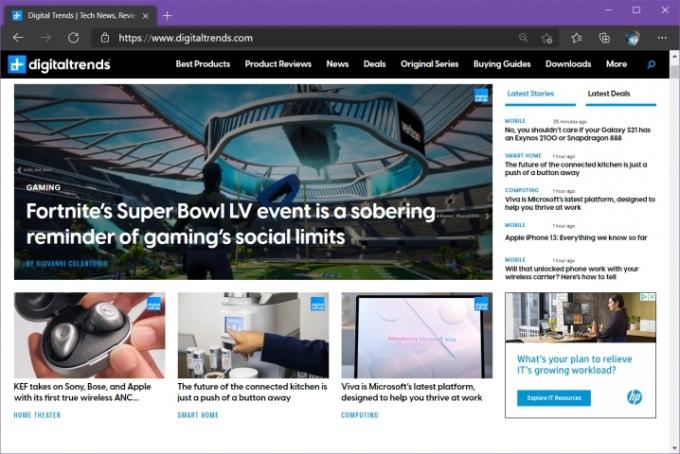
Następną sztuczką, która prawdopodobnie będzie znaczącą zmianą w Twojej praktyce informatycznej, jest korzystanie z aplikacji wieloplatformowych. Może to być irytujące, jeśli zdecydowanie wolisz aplikacje przeznaczone wyłącznie dla komputerów Mac lub Windows.
Pierwszą poważną zmianą, która może być szczególnie bolesna dla fanów komputerów Mac, jest wybór przeglądarki. Safari stało się przeglądarką światowej klasy w najnowszych wersjach MacOS. Jest szybka, bezpieczna i intuicyjna oraz oferuje większość funkcji konkurencyjnych przeglądarek. Działa jednak tylko w systemie MacOS, co oznacza, że jeśli pozostaniesz przy przeglądarce Safari na komputerze Mac, będziesz używać zupełnie innej przeglądarki w systemie Windows.
Bezpośrednim problemem, na który natknąłem się przy tym podejściu, a co próbowałem zrobić na początku, była synchronizacja. Hasła, zakładki, historia, dane formularzy itp. zostały odizolowane między obiema platformami. To było zbyt nieefektywne.
Używam Edge’a zarówno na komputerach z systemem Windows, jak i na MacBooku. Dzięki temu moje domyślne karty są takie same, moje hasła i inne informacje są dostępne na wszystkich moich komputerach, a ja mogę sprawdzić swoją historię wyszukiwania na różnych platformach. Przeglądanie jest płynne, gdy przełączam się z jednej platformy na drugą. To samo można zrobić z innymi przeglądarki wieloplatformowe; Tak się składa, że wolę Edge'a.
Mój następny wybór padł magazyn w chmurzei wybrałem Microsoft OneDrive. Wydaje się, że jest to rozwiązanie zapewniające najbardziej podobne doświadczenia na różnych platformach i dobrze współpracujące z pakietem Office firmy Microsoft. Ponownie, prawdopodobnie istnieją inne rozwiązania do przechowywania w chmurze, które mogą działać równie dobrze, w tym Apple iCloud, który można zainstalować w systemie Windows, ale uważam, że OneDrive jest dla mnie najbardziej płynnym doświadczeniem przepływ pracy.
Używam także aplikacji Microsoft Office, Microsoft OneNote, menedżera zadań Microsoft To Do i Microsoft Skype, a wszystkie działają równie dobrze zarówno w systemie MacOS, jak i Windows. Nie wszystkie aplikacje są identyczne na różnych platformach, zwłaszcza aplikacja pocztowa Outlook, która jest zupełnie inna na komputerze Mac, ale są na tyle podobne, że można je łatwo dostosować. Powtórzę jeszcze raz: istnieje wiele innych opcji, ale te sprawdziły się w moim przypadku najlepiej.
Najważniejszym punktem jest wybór aplikacji i usług dostępnych na obu platformach oraz synchronizacja wszystkiego tam, gdzie ma to sens. W ten sposób możesz zachować tę samą wydajność bez względu na to, jakiego komputera używasz i poza różnicami w systemach operacyjnych, większość operacji komputerowych pozostaje znajoma.
Zaakceptuj różnice

Słoń w pokoju jest MacOS kontra Windows 11. To bardzo różne zwierzęta, a kwestie takie jak zarządzanie systemem Windows, konfiguracja podzielonego ekranu, zarządzanie plikami i inne znacznie się między nimi różnią.
Mamy poradnik jak sprawić, by MacOS wyglądał bardziej jak Windows, a jeśli będziesz szukać, prawdopodobnie znajdziesz także wskazówki dotyczące regulacji odwrotnej. Można pójść tą drogą, ale osobiście uważam, że te dwa rozwiązania są na tyle podobne, że po prostu poznałem istotne różnice i je zaakceptowałem.
Ogólnie rzecz biorąc, koncepcje są takie same, różnią się tylko mechanizmy stosowane do wykonania wielu rzeczy. I przyznam, że nie korzystam z tylu funkcji MacOS-u, co z Windowsa 11. Na przykład nie korzystam zbyt często z funkcji podzielonego ekranu na MacBooku, ponieważ jest to mój komputer do jednego zadania, na którym intensywnie korzystam z niego w systemie Windows.
Dla mnie największa różnica polega na zarządzaniu plikami. Menedżer plików systemu Windows 11 i Finder systemu MacOS bardzo się od siebie różnią, a samo zarządzanie plikami opiera się na innych zasadach. Jeśli jest coś, co wprawia Cię w zakłopotanie bardziej niż cokolwiek innego, to jest to zarządzanie plikami. Poświęć więc trochę czasu na zapoznanie się ze sposobem, w jaki każda platforma obsługuje pliki. Jeśli zaczynasz korzystać z jednej lub drugiej platformy, mamy podsumowanie Wskazówki dotyczące systemu Windows 11, a także niektóre najlepsze triki dla MacOS.
Mimo to jest to możliwe i niezbyt bolesne
Nawet biorąc pod uwagę różnice między systemami MacOS i Windows 11, przejście nie wydaje mi się aż tak trudne. W większości przypadków jest całkiem płynnie. Czasami potykam się o kombinacje klawiszy, szczególnie pamiętając, że klawiatura Maca nie ma takiej funkcji Usuwać przycisk, tylko a Tylna przestrzeńprzycisk e. Czasami zapominam, jak przesuwać do przodu i do tyłu całe słowa lub linie. Ale im częściej używam tych dwóch, tym bardziej różnice stają się nawykowe i tym łatwiej jest się między nimi poruszać.
Przełączanie między systemami Windows i MacOS na oddzielnych komputerach jest wystarczająco proste, ale można to również zrobić na jednym komputerze. Koniecznie przeczytaj nasz poradnik dot jak podwójnie uruchomić system Windows i Mac jeśli chcesz przełączać się między nimi na tym samym komputerze.
Zalecenia redaktorów
- Jak macOS Sonoma może naprawić widżety — lub jeszcze bardziej je pogorszyć
- Masz iPhone'a, iPada lub Apple Watch? Musisz go zaktualizować już teraz
- Windows 11 sprawi, że urządzenia peryferyjne RGB będą znacznie łatwiejsze w obsłudze
- Ta koncepcja systemu MacOS naprawia zarówno pasek Touch Bar, jak i dynamiczną wyspę
- Czy macOS jest bezpieczniejszy niż Windows? Ten raport o złośliwym oprogramowaniu zawiera odpowiedź



